RIPの設定(その1)
ここでは、YAMAHAルータにおけるRIPの設定を紹介していきます。
RIPとは
RIPとは、Routing Information Protocolの略で、最も古くから使われているルーティングプロトコルです。
RIPの歴史は古く、現在のインターネットの前身であるARPANETの時代から存在しています。では、古いからといって現在、ほとんど使われていないのでしょうか?
いいえ、そんなことはありません。
RIPは、古いルーティングプロトコルではありますが、RIPは仕組みが単純であるため、実装が容易です。家庭用のブロードバンドルータでさえ、RIPが実装されています。RIPは、身近なルーティングプロトコルであると言えます。小規模なネットワークでは、十分に事足りるでしょう。しかし、最近ではレイヤー3スイッチが安価になっているため、RIPを設定する機会も少ないかもしれません。
※ブロードバンドルータに必ずRIPが実装されているとは限らないので注意
下の写真は、かなり古い、管理人が過去に使用していたブロードバンドルータです。こんな、古いブロードバンドルータだって、RIPルーティングをサポートしていました。
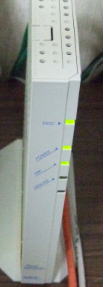
管理画面を確認するとRIPの項目があります。
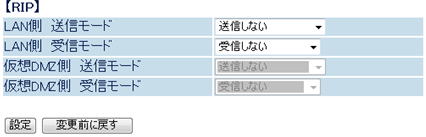
このように、RIPは、非常に古いルーティングプロトコルであるにもかかわらず、実装が容易です。家庭やSOHOのネットワークにおいて、ネットワークセグメントを分けたい場合には、利用する機会もあるかもしれません。古いルーティングプロトコルではありますが、しっかりと仕組みを理解しておきましょう。
RIPは、UNIXの「routed」というプログラムが基になっています。のちに、現在のRIP version1(RIPv1)となり、その後、RIPv1の制限を克服するために、RIPv2が開発されています。RIPv2は、RIPv1をベースに拡張しているため、基本的には、RIPv1とほぼ同じ動作をします。
それでは、RIPを設定していきます。
ネットワーク構成は、下図の通りです。
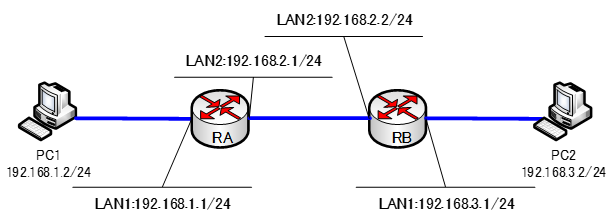
●RAの設定
RAルータにIPアドレスの振り当てなどの基本設定を行います。
# console prompt RA
RA# ip lan1 address 192.168.1.1/24
RA# ip lan2 address 192.168.2.1/24
●RBの設定
RBルータにIPアドレスの振り当てなどの基本設定を行います。
# console prompt RB
RB# ip lan1 address 192.168.3.1/24
RB# ip lan2 address 192.168.2.2/24
ルーティングテーブルの表示
IPのルーティングテーブル(経路情報テーブル)を表示するには、「show ip route」を使用します。
RAのルーティングテーブルを表示します。
●「show ip route」コマンドの出力
RA# show ip route
宛先ネットワーク ゲートウェイ インターフェイス 種別 付加情報
192.168.1.0/24 192.168.1.1 LAN1 implicit
192.168.2.0/24 192.168.2.1 LAN2 implicit
ルーティングテーブルの内容から分かるように「192.168.3.0/24」の経路情報がありません。ということは、RAルータは、宛先が「192.168.3.0/24」のパケットを配送できないことを意味します。
RBのルーティングテーブルを表示します。
●「show ip route」コマンドの出力
RB# show ip route
宛先ネットワーク ゲートウェイ インターフェイス 種別 付加情報
192.168.2.0/24 192.168.2.2 LAN2 implicit
192.168.3.0/24 192.168.3.1 LAN1 implicit
ルーティングテーブルの内容から分かるように「192.168.1.0/24」の経路情報がありません。ということは、RBルータは、宛先が「192.168.1.0/24」のパケットを配送できないことを意味します。
RIPの設定
RIPを使用するか否かの設定するには、「rip use」コマンドで指定します。
このコマンドで、RIPを使用するか否かを指定します。この機能をOFFにすると、全てのインターフェイスに対して RIPパケットの送信を行うことがなくなり、受信したRIPパケットは無視します。
構文は、以下の通りです。
# rip use <use>
[設定値及び初期値]
●use
[設定値] :
| 設定値 | 説明 |
| on | RIPを使用する |
| off | off |
●RAルータのRIPの設定
# rip use on
●RBルータのRIPの設定
同様にRBルータのRIPを設定します。
# rip use on
ルーティングテーブルの表示
IPのルーティングテーブル(経路情報テーブル)を表示するには、「show ip route」を使用します。
# show ip route
RAのルーティングテーブルを表示します。
●「show ip route」コマンドの出力
RA# show ip route
宛先ネットワーク ゲートウェイ インターフェイス 種別 付加情報
192.168.1.0/24 192.168.1.1 LAN1 implicit
192.168.2.0/24 192.168.2.1 LAN2 implicit
192.168.3.0/24 192.168.2.2 LAN2 RIP metric=1
RIPにより学習したルートが追加されていることが確認できます。
RBのルーティングテーブルを表示します。
●「show ip route」コマンドの出力
RB# show ip route
宛先ネットワーク ゲートウェイ インターフェイス 種別 付加情報
192.168.1.0/24 192.168.2.1 LAN2 RIP metric=1
192.168.2.0/24 192.168.2.2 LAN2 implicit
192.168.3.0/24 192.168.3.1 LAN1 implicit
RIPにより学習したルートが追加されていることが確認できます。
show ip rip tabele コマンド
RIPで得られた経路情報を表示するには「show ip rip table」コマンドを使用します。
RAルータにて、「show ip rip table」コマンドを実行します。
「show ip rip table」コマンドの出力
RA# show ip rip table
宛先ネットワーク ゲートウェイ インターフェイス ホップ TTL
192.168.3.0/24 192.168.2.2 LAN2 1 175
192.168.2.0/24 192.168.2.1 LAN2 other protocol
192.168.1.0/24 192.168.1.1 LAN1 other protocol
RBルータにて、「show ip rip table」コマンドを実行します。
●「show ip rip table」コマンドの出力
RB# show ip rip table
宛先ネットワーク ゲートウェイ インターフェイス ホップ TTL
192.168.3.0/24 192.168.3.1 LAN1 other protocol
192.168.2.0/24 192.168.2.2 LAN2 other protocol
192.168.1.0/24 192.168.2.1 LAN2 1 178
PC1からPC2にPingを行います。
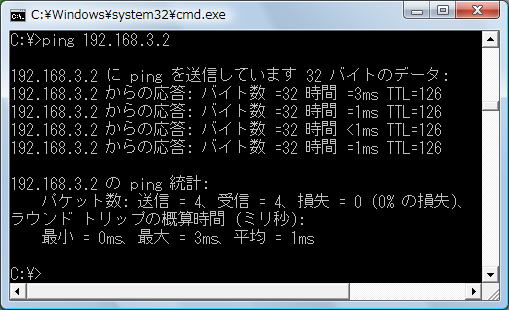
Pingは、成功します。
この続きは、次の「RIPの設定(その2)」で、RIPの動きを細かく制御するコマンドについて説明します。
